【RoborFramework】Autoitlibrary安装与应用
在做UI自动化时,偶尔会使用到键盘操作、鼠标操作、窗口和控件操作。
这时就要使用AutoItLibrary,先来说下如何安装AutoItLibrary,
相比其它library这个安装相对复杂一些,安装过程中也会遇到各类问题。
Autoitlibrary安装
(管理员权限运行cmd,最好基于python2.0环境)
1、安装pywin32
pip install pywin32
安装前可以先执行pip list查看是否已经安装过
2、安装autoitlibrary
pip install robotframework-autoitlibrary
网上也有很多方法介绍通过下载autoitlibrary包,然后执行python setup.py install进行安装的,我也尝试过。
基于python2.0环境上述pip方法没问题,当基于python3.0环境执行python setup.py install时会出现以下错误提示
SyntaxError: Missing parentheses in call to 'print'
原因是python2.0版本与python3.0版本输出方式不同造成的,在python3.0版本,输入内容时都要带上括号python(),而在2.X版本中直接输出就没有问题。
于是修改了setup.py中所有print语句后都加了(),安装成功。
3、安装autoit
pip install autoit
网上也有很多方法介绍通过下载安装包进行手工安装的,安装是选择64位操作系统,切忌。
此时autoitlibrary才算安装成功,在关键字中可以查询得到。
如果以上安装成功后,还是无法显示autoitlibrary关键字,可以尝试卸载pip uninstall robotframework-autoitlibrary后重装。
Autoitlibrary常用关键字
1、键盘操作
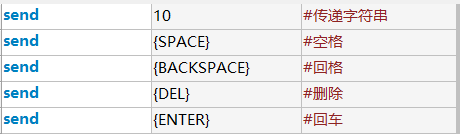
2、 鼠标操作

3、运行、关闭程序

4、文件上传

获取光标值的方法如下所示:打开Au3Info_x64.exe,鼠标拖拽Finder Tool值对应的位置
由此,获取title值、class值、instance值、坐标值等,从而进行相应的操作。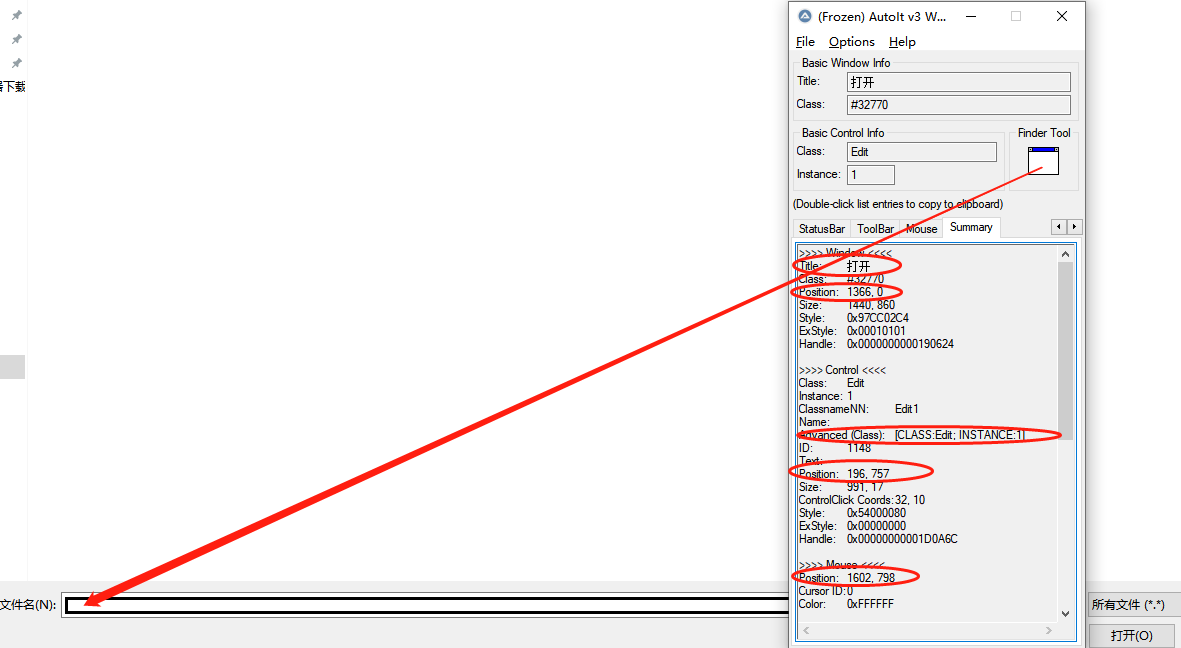





 浙公网安备 33010602011771号
浙公网安备 33010602011771号